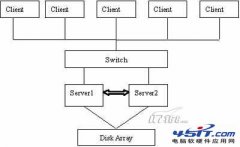|
xampp(apache+mysql+php+perl)是一个功能强大的建站集成软件包。许多人通过他们自己的经验认识到安装 Apache 服务器是件不容易的事儿。如果您想添加 MySQL、PHP 和 Perl,那就更难了。应用xampp可以轻松地在各种系统下搭建php等程序的运行环境。 今天应用xampp修改wordpress的时候发现一个严重的问题,apache启动不了,不论点击多少次start,都显示如下: busy… apache started [port 80] 经多方查询资料,原来是因为80端口被别的程序占用了,所以这个端口很busy,从而导致apache无法启动的。解决方法一如下: 1、运行-cmd,然后输入netstat -ano,回车; 2、查看本地地址中包含xx.xx.xx.xx:80的那一行的pid,为几个数字,把这几个数字记下来; 3、启动“任务管理器”——“进程”,在工具栏——“选择列”前面的框打上勾; 4、然后查看与刚才那个pid对应的是哪个程序,很容易就会找到,就是它占用了80端口; 5、直接将其停止或者使用优化大师等工具使之开机不启动。 好了,可以用了。 第二种解决方法:更换端口 我的asp用的iis服务器是xp的默认web80端口,jsp用的tomcat服务器用的是tomcat安装时的默认端口8080,那么php下xampp里边的apache我就将它的默认80端口修改为8081(随便其它的只要不被占用就可以了)其它的不就ok了 既然如此如何修改apache的端口呢? 到xampp的安装目录下,点击进入apache\conf下,可以看到“httpd.conf”文件,用文本煸辑器打开,将所有的80修改为8081, Listen 80 -〉Listen 8081 ServerName localhost:80-〉ServerName localhost:8081 然后在XAMPP Control Panel中重新启动apache。 怎么还显示如下: busy… apache started [port 80] 管它三七二十一,在ie里输入地址:http://localhost:8081测试,打不开,都修改apache的端口了,试着停止iis的web服务。再启动 apache。还显示如下: busy… apache started [port 80] ie里输入地址:http://localhost:8081测试,成功打开xampp的网页,提示: 欢迎使用XAMPP for Windows Version 1.7.0 ! 祝贺您: 您已经成功安装了XAMPP! 虽然在xampp-control的对话框中还是显示apache启动了80端口,但实际的占用端口是8081。再重新启动iis服务,apache和iis都可以在各自的8081和80端口工作了。 重新启动电脑,apache又不能用了,试着 关闭iis服务,启动apache -〉http://localhost:8081测试成功;接着启动iis服务, http://localhost:8081测试成功 真的是个好奇怪的调试过程,不管怎么说,是可以用了, 直接xampp\apache_start.bat启动apache,出现提示443端口占用,原来IIS占用了ssl端口(即443端口 https),这就好办了,修改xampp\xampp\apache\conf\extra\httpd-ssl.conf文件 ,将所有的 443 都修改为 4433 或关闭ssl服务,再次测试一切ok了。 当然作为开发调试环境如果不需要ssl服务可以关闭ssl服务,方法还是修改xampp\apache\conf\httpd.conf文件,找到"Include conf/extra/httpd-ssl.conf "用 #字符 注释掉就关闭ssl服务了。 xampp调试过程边做边写,思路随乱...... 解决常见问题分析方法: 用xampp启动apache时提示busy,apache started.提示说started,但是在apache服务器后的状态并没有显示running,表明没有启动成功。 解决方法: 1.在xampp控制面板启动apache如启动不成功. 2.进入xampp的安装目录下的apache目录,如c:\xampp\apache\logs\ 3.可以看到有个error.log的文件. 4.打开该文件,到文件最后,可以详细了解到启动失败的原因。 5.针对不同的失败原因,寻求解决之策。 解决案例 1.在xampp控制面板启动apache不成功 2.进入error.log查看,显示”make_sock: could not bind to address 0.0.0.0:80 no listening sockets available shutting down” 3.可以看傣,这是在侦听80端口时个错,可能80端口已经被其它应用程序占用了。apache启动不成功绝大部分都是因为端口问题。 4.打开c:\xampp\apache\conf\目录 5.目录下有一个httpd.cnf文件,用记事本打开,将里面的”80″全部修改为其它端口例如”8082″修改之后,保存退出。 6.重新在xampp控制面板,启动apache,成功,状态为running. 注意:因为浏览器的默认端口是80所以修改了apache的侦听端口之后,在浏览器中浏览时,需要localhost后加上端口。如http://localhost:8082/代替修改前的http://localhost/,当然localhost = 127.0.0.1,用http://127.0.0.1:8082/同样。 |